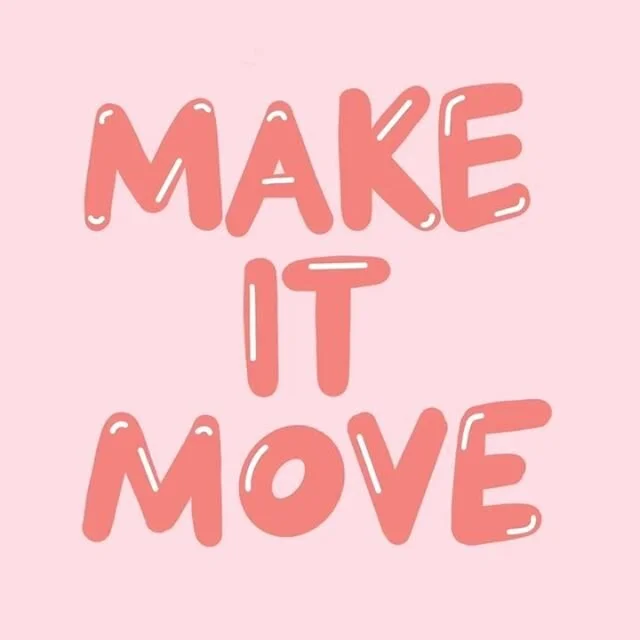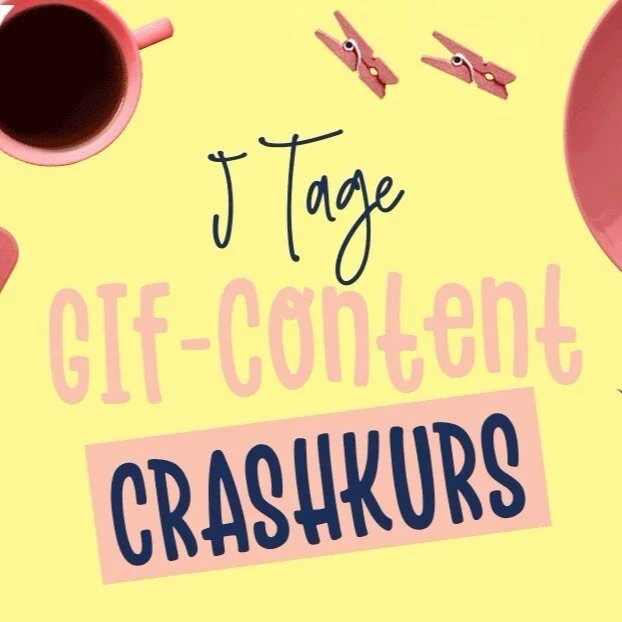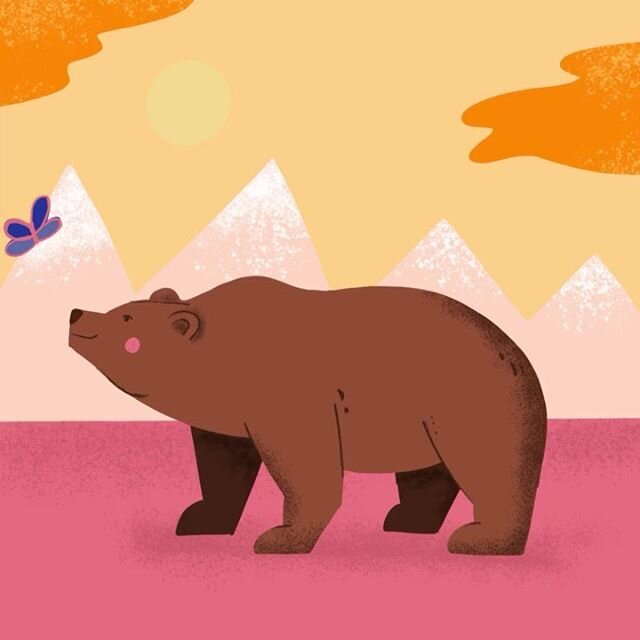Fotos animieren leicht gemacht: Tipps für Fotos mit Wow-Effekt
Gute Fotos zu haben ist definitiv ein sehr wichtiger Teil bei der Vermarktung deiner Produkte und Dienstleistungen online. Wir sind es gewohnt Fotos auf Instagram und auf unserer Website einzusetzen und je nach Fotografie Kenntnisse kommen diese Bilder mal mehr und mal weniger gut an. Leider wird es online immer schwieriger sichtbar zu werden mit Fotos die “nur” ganz okay sind.
Was kannst du also tun, um aus der Masse der durchgestylten Standard-Fotos herauszustechen? Mein Tipp für den absoluten Hingucker sind “animierte Fotos” , also Bilder, in denen sich etwas bewegt - und das am Besten handgezeichnet und ohne vorgefertigte Templates.
In diesem Blogartikel zeige ich dir 3 Tipps für animierte Fotos mit Procreate und dem Ipad + Apple Pencil, die du sofort anwenden kannst. Und keine Angst, diese Tipps kannst du ganz leicht auch ohne große Zeichenkenntnisse umsetzen.
Artikel auf Pinterest merken.
Du willst Fotos animieren? Wie fängst du an?
Wir verwenden in diesem Tutorial das Foto von einem Arbeitsplatz von oben. Gerade in der aktuellen Situation sind viele im Homeoffice und es ist total spannend zu sehen, wie und wo jeder einzelne so arbeitet.
Am Besten suchst du dir jetzt also ein schönes Flatlay-Foto von deinem Schreibtisch heraus. Du kannst natürlich auch ein Stockfoto verwenden. Ich habe mein Foto für dieses Tutorial von der Plattform unsplash.com heruntergeladen. Tolle bezahlte Fotos findest du auch u.a. auf Creative Market.
3 Tipps für animierte Fotos mit Procreate
Das Bild deiner Wahl importierst du dir nun direkt in die Zeichen-App Procreate. Und dann kannst du auch schon mit der ersten Idee loslegen:
Idee 1: Animiere magische Punkte
© Studio Umi - Sophia Dei
Suche dir markante Ecken in deinem Bild heraus. Um Objekte hervorzuheben, können wir mit animierten gepunkteten Linien arbeiten.
Aktiviere dafür in Procreate den Animationsassistenten und zeichne einen Punkt an den Anfang deiner Ecke. Auf dem nächsten leeren Frame kannst du nun diesen Punkt etwas weiter verschieben. Diesen Vorgang wiederholst du so lange, bis du am Ende deiner Ecke angekommen bist. Fertig ist ein erstes kleines animiertes Highlight in deinem Bild.
Durch solche einfachen Hervorhebungen kannst du die Aufmerksamkeit des Betrachters gezielt lenken.
Idee 2: Bring mehrere Farben in dein Bild durch ein einfaches Farbwechsel GIF
© Studio Umi - Sophia Dei
Du kannst dein Bild durch geometrische Farb- und Musterflächen zu einem ganz besonderen Kunstwerk machen.
Diese Fläche kannst du abwechselnd in unterschiedlichen Farben einfärben. Zeichne also eine abstrakte, geometrische Form auf dein Foto. (Du kannst dir hier auch einen Gegenstand in deinem Foto auswählen, den du übermalst. Ich habe mir in diesem Tutorial die Brille dafür ausgesucht). Dupliziere dir diese Form und färbe sie auf jeder Ebene in eine andere Farbe um. Ich verwende hierfür sehr gerne meine Musterpinsel aus meinem Organic Pattern Brushset.
Idee 3: Animiere eine geschwungene Linie
© Studio Umi - Sophia Dei
Zeichne dir eine geschwungene Linie in dein Dokument. Dupliziere die Linie und lösche auf dem unteren Frame einen Teil der Linie weg. Diesen Vorgang wiederholst du, bis von der Linie nichts mehr zu sehen ist.
Bonus Tipp: Verbinde mehrere animierte Elemente innerhalb eines Bildes. Beispiele dafür kannst du dir auf meinem Instagram Kanal anschauen. Damit es nicht zu kompliziert wird, arbeite ich in diesem Fall am liebsten mit der App Roughanimator. Hinterlasse mir gerne einen Kommentar, wenn dich interessiert, wie du das Gelernte auch in Roughanimator umsetzen kannst.
Tutorial für animierte Fotos
Hast du jetzt Lust bekommen, das Gelernte gleich anzuwenden? Dann schau dir dieses kurze Tutorial an:
Die Brushes, die ich in diesem Tutorial verwendet habe, sind - wie oben erwähnt aus meinem Organic Pattern Brush Set.
Um einen der Brushes zu testen, kannst du dich hier zu meiner Freebie-Bibliothek anmelden und einen der Pinsel austesten. Den Zugang zu allen meinem Freebies erhälst du nach der Newsletter-Anmeldung.